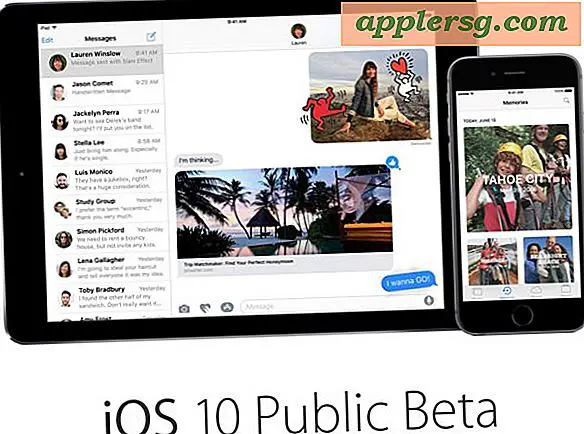Cara Menyinkronkan Audio & Video Menggunakan Konverter Video Apa Saja
Any Video Converter adalah perangkat lunak gratis populer yang dapat diunduh dari web. Ini akan mengubah semua jenis file video dan audio menjadi yang lain yang mungkin lebih praktis untuk digunakan dengan perangkat lunak yang berbeda, meningkatkan kualitas atau membuat file yang lebih kecil yang lebih mudah untuk diunggah ke Internet atau ditransfer ke perangkat portabel untuk digunakan di komputer lain.
Proses konversi terkadang dapat menimbulkan beberapa masalah sinkronisasi antara audio dan video yang berkaitan dengan perubahan jenis file.
Konversi
Langkah 1
Buka perangkat lunak Any Video Converter dari desktop Anda dengan mengklik dua kali ikon tersebut. Ini akan membuka layar untuk mengonversi file Anda.
Langkah 2
Dari menu drop-down file pilih "tambahkan video." Jelajahi file Anda dan pilih video yang ingin Anda konversi. Atau, seret dan jatuhkan file ke layar utama perangkat lunak.
Langkah 3
Buka "Edit" di bilah tugas dan klik "Opsi" dari menu. Pilih "Video" dari tab, panel menunjukkan "Faktor Sinkronisasi Default." Geser kursor untuk meningkatkan kualitas sinkronisasi. Semakin besar angkanya, semakin baik sinkronisasi, namun video akan membutuhkan waktu lebih lama untuk dikonversi. (Lihat Referensi 1). Klik "ok" untuk menutup jendela dan menerapkan perubahan.
Langkah 4
Pilih jenis file yang ingin Anda konversi video dari menu tarik-turun di sisi kanan jendela utama. Klik "Konversi" untuk memulai konversi. Waktu yang diperlukan untuk mengonversi akan tergantung pada panjang video dan ukuran filenya.
Pilih ikon folder keluaran untuk mengakses file yang dikonversi dan disinkronkan. Atau, buka folder dokumen Anda di komputer dan pilih folder berjudul "Any Video Converter" atau folder yang mungkin telah Anda atur sebelumnya dalam opsi saat Anda mengunduh perangkat lunak.